دليل مستخدم Pages لـ Mac
- مرحبًا
- حقوق النشر

تغيير الخط أو حجم الخط في Pages على الـ Mac
يمكنك تغيير خط النص وحجم الخط واستبدال الخط في أي مكان يظهر فيه بالمستند.
ملاحظة: لتغيير الخط الافتراضي المستخدم في المستندات الجديدة، انظر تعيين خط افتراضي.
تغيير الخط أو حجم الخط
حدد النص المطلوب تغييره.
لتغيير كل النص في مربع نص أو خلية جدول، حدد مربع النص أو خلية الجدول.
في الشريط الجانبي "التنسيق"
 الشريط الجانبي، انقر على زر النمط بالقرب من الجزء العلوي.
الشريط الجانبي، انقر على زر النمط بالقرب من الجزء العلوي.إذا كان النص في مربع نص أو جدول أو شكل، انقر أولاً على علامة التبويب نص في الجزء العلوي من الشريط الجانبي، ثم انقر على الزر نمط.
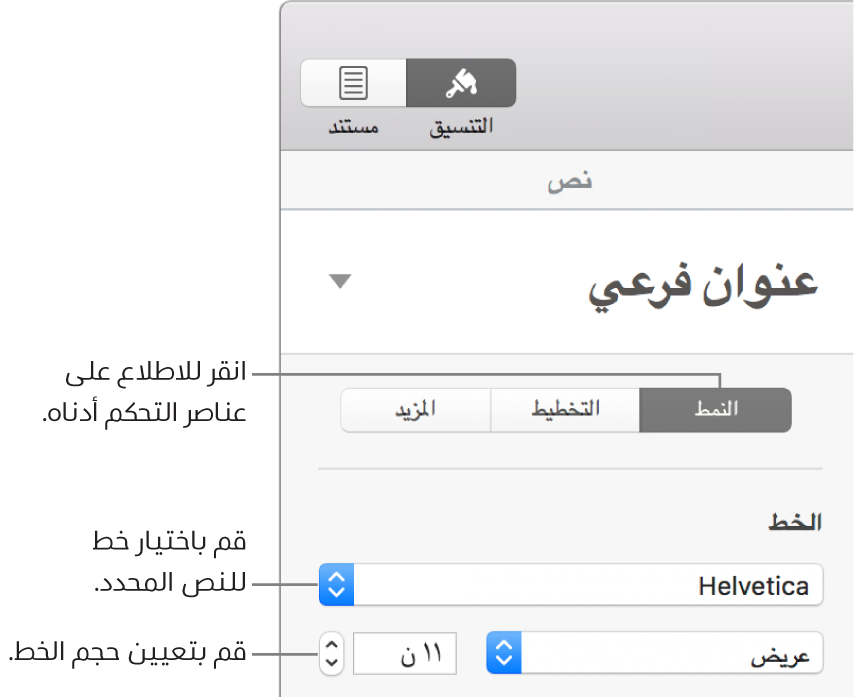
انقر على القائمة المنبثقة الخط، ثم اختر خطًا.
انقر على الأسهم الصغيرة على يمين حجم الخط لتكبير الخط أو تصغيره.
إذا أردت استخدام أحجام الخطوط القياسية لحكومة بر الصين الرئيسي في المستند، فغيّر منطقة الكمبيوتر. ستظهر بعد ذلك أحجام الخط الصيني في قائمة حجم الخط المنبثقة، بغض النظر عن اللغة المستخدمة.
استبدل الخطوط.
لتغيير خط ما في كل مكان يظهر به في مستندك، يمكنك استبداله بخط آخر.
اختر التنسيق > الخط<استبدال الخطوط (من قائمة التنسيق في الجزء العلوي من شاشتك).
انقر على السهمين المزدوجين يمين الخط الذي ترغب في استبداله ثم اختر بديلًا.
إذا ما أدرج الخط على أنه خط مفقود، فاختر محرف.
انقر على استبدال الخطوط.
يتم استبدال الخط في كل مكان يظهر فيه. الخط المستبدل يكون بنفس حجم وسُمك الخط الذي حل محله.
إذا كان لديك خط مفقود ترغب في تثبيته على جهاز الكمبيوتر الخاص بك، استخدم كتاب الخطوط الوارد في ملف التطبيقات بجهازك Mac. انظر دليل مستخدم دفتر الخطوط.
إذا اخترت خطًا بديلًا للمستند ثم قمت بتثبيت الخط المفقود، يستمر المستند في استخدام الخط البديل حتى تقوم باستبداله مرة أخرى بالخط الذي قمت بتثبيته.
تلميح: يمكنك إضافة أزرار إلى شريط الأدوات لتغيير الخط و تكبير النص المحدد أو تصغيره.